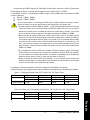Gigabyte GA-8INXP Le manuel du propriétaire
- Taper
- Le manuel du propriétaire

MANUEL UTILISATEUR
Carte mère GA-8INXP
pour Processeur P4 Titan-DDR
Carte mère pour Processeur Pentium® 4
Rév. 1003

- 2 -
Carte mère GA-8INXP
Français
Table des Matières
Liste de vérification des éléments ......................................................... 3
AVERTISSEMENT! .................................................................................. 3
Chapitre 1 Introduction ........................................................................... 4
Résumé des Caractéristiques .................................................................... 4
Schéma de la Carte mère GA-8INXP ......................................................... 6
Chapitre 2 Procédure d’Installation Matérielle ....................................... 7
Etape 1: Installer le microprocesseur (CPU) ............................................. 8
Etape 1-1 : Installation du CPU ...................................................................................... 8
Etape 1-2 : Installation du Dissipateur Thermique du CPU ....................................... 9
Etape 2: Installer les modules de mémoire.............................................. 10
Etape 3: Installer les cartes d’extension ................................................... 12
Etape 3-1 : Installation de la carte AGP ...................................................................... 12
Etape 3-2 : Installation du DPVRM (Dual Power Voltage Regulator Module) ....... 13
Etape 4: Connecter les nappes de connexion, les fils du boîtier et
l’alimentation ............................................................................ 14
Etape 4-1 : Présentation du Panneau Arrière des E/S ............................................. 14
Etape 4-2 : Présentation des connecteurs ................................................................. 16
En cas d'imprécisions dans ce manuel, veuillez vous référer a la version
anglaise.

Table des Matières
- 3 -
Français
Carte mère GA-8INXP
CD de pilotes et d’utilitaires pour la carte mère
Manuel Utilisateur GA-8INXP
Guide d’Installation Rapide du PC
Manuel RAID
Manuel Serial ATA RAID
Carte GC-SATA (optionnelle)
(Manuel; câble SATA x 1; câble d’alimentation x1)
Liste de vérification des éléments
Protection E/S
Câble IDE x3 / Câble Lecteur de disquette x 1
Câble Serial ATA x 2
Câble USB 4 Ports x 1
DPVRM x 1
Kit Audio combo x1
Etiquette des réglages de la carte mère
Les cartes mères pour ordinateur et les cartes d’extension comportent de nombreuses puces avec des
circuits intégrés (IC). Afin de les protéger contre les dommages dus à l’électricité statique, vous devez
prendre certaines précautions lorsque vous travaillez avec votre ordinateur.
1. Débranchez votre ordinateur lorsque vous effectuez des tâches à l’intérieur de l’unité.
2. Utilisez un bracelet avec mise à la terre avant de manipuler les composants de l’ordinateur.
Si vous n’en avez pas, touchez avec vos deux mains un objet sûr relié à la terre ou un objet
métallique, comme le boîtier d’alimentation.
3. Tenez les composants par leurs bords et essayez de ne pas toucher les puces IC, les
conducteurs, les connecteurs ou d’autres composants.
4. Mettez les composants sur un tapis antistatique relié à la terre ou dans leur sac d’emballage
lorsqu’ils sont séparés du système.
5. Assurez-vous que l’alimentation ATX est coupée avant de brancher ou de déconnecter le
connecteur de l’alimentation ATX sur la carte mère.
Si la carte mère possède des trous de montage, et s’ils ne s’alignent pas avec ceux du boîtier et s’il n’y
a pas de fentes pour fixer les entretoises, ne vous alarmez pas, vous pourrez toujours fixer les entretoises
aux trous de fixation. Coupez simplement la portion inférieure de l’entretoise (les entretoises peuvent être
légèrement difficiles à couper, donc soyez prudent avec vos doigts). De cette manière, vous pourrez
toujours fixer la carte mère au boîtier sans vous soucier des courts-circuits. Parfois, vous aurez peut-être
besoin d’utiliser des rondelles en plastique pour isoler les vis de la surface PCB de la carte mère car les fils
des circuits peuvent être proches des trous. Faites bien attention de ne pas laisser rentrer en contact la vis
avec l’un des circuits ou des éléments de la surface PCB près du trou de fixation, dans le cas contraire vous
pourriez endommager ou provoquer un dysfonctionnement de votre carte.
Installer la carte mère sur le châssis…
AVERTISSEMENT!

- 4 -
Carte mère GA-8INXP
Français
Chapitre 1 Introduction
A suivre...
Résumé des Caractéristiques
Format yFormat ATX 30.5cm x 24.4cm, PCB 6 couches
Carte mère yCarte mère GA-8INXP
CPU yProcesseur Intel® Micro FC-PGA2 Pentium® 4 sur Socket 478
ySupporte les processeurs Intel® Pentium® 4 (Northwood, 0.13 m)
y Supporte les processeurs Intel® Pentium® 4 avec Technologie HT *
yIntel® Pentium® 4 avec FSB de 533/400MHz
yCache second niveau en fonction du CPU
Chipset yIntel® E7205 Hôte/Contôleur mémoire
yE/S Media Intel® ICH4 MuTIOL
Mémoire y4 emplacements DIMM DDR 184-broches
ySupporte la DIMM Dual channel DDR266/DDR200
ySupporte la DRAM unbuffered 128MB/256MB/512MB/1GB
ySupporte jusqu’à 4GB de DRAM (Max)
ySupporte uniquement la DIMM DDR 2.5V
ySupporte le mode d’intégrité DRAM 64bit ECC
Contrôle des E/S yITE8712F
Slots y1 slot AGP 3.0 acceptant les modes 8X/4X
y5 slots PCI fonctionnant à 33MHz & compatibles PCI 2.2
IDE Intégré y2 contrôleurs IDE pour disque dur IDE /CD-ROM (IDE1, IDE2)
avec des modes de fonctionnement PIO, Bus Master
(Ultra DMA33/ATA66/ATA100)
yIDE3 et IDE4 compatibles RAID, Ultra ATA133/100, EIDE
Serial ATA y2 connecteurs Serial ATA en mode de fonctionnement à 150 Mb/s
yPiloté par Silicon Image SiI3112A
Périphériques Intégrés y1 port Lecteur de disquette acceptant deux lecteurs de disquette à
360K, 720K, 1.2M, 1.44M et 2.88M bytes.
y1 port Parallèle acceptant les modes Normal/EPP/ECP
y2 ports Série (COMA & COMB)
y6 ports USB 2.0/1.1 (2 x Arrière, 4 x Frontal par câble)
y1 connecteur IrDA pour IR
y1 connecteur lecteur de carte Smart Card
y1 connecteur Audio Frontal
Surveillance Matérielle yDétection de la vitesse de rotation des ventilateurs pour CPU/
Système/Alimentation
yDétection de la température du CPU
yDétection du voltage Système
yAlerte en cas de panne des ventilateurs pour CPU/Système/
Alimentation
LAN Intégré yChipset Intel® RC82540EM (KENAI 32) Intégré
y1 port RJ45

Introduction
- 5 -
Français
Veuillez régler la fréquence hôte du CPU en accord avec les spécifications de votre processeur.
Nous vous déconseillons de régler la fréquence du bus système au-delà des spécifications
du CPU car ces fréquences de bus spécifiques ne sont pas des spécifications standard pour
le CPU, les chipsets et la plupart des périphériques. Le fait que votre système puisse
fonctionner correctement à ces fréquences spécifiques dépend de votre configuration matérielle,
comprenant CPU, Chipsets, SDRAM, Cartes….etc.
Son Intégré yCODEC Realtek ALC650
ySortie Ligne / 2 haut-parleurs frontaux
yEntrée Ligne / 2 haut-parleurs arrières(par interrupteur logiciel)
yEntrée Mic / Centre& Subwoofer(par interrupteur logiciel)
ySortie SPDIF / Entrée SPDIF
yEntrée CD/ Entrée AUX/ Port Jeux
RAID / Serial ATA Intégrés yPromise PDC20276 / Silicon Image Sil3112A Intégrés
ySupporte les données en striping (RAID 0) ou en mirroring (RAID 1)
ySupporte le fonctionnement concurrent du double contrôleur IDE
ySupporte le fonctionnement IDE bus master
yAffiche des messages de vérification et d’erreur lors du
démarrage
yLe mirroring supporte la reconstruction en arrière-plan
ySupporte le LBA et la traduction de l’interruption 13 étendue du
disque dans le BIOS du contrôleur intégré
Connecteur PS/2 yInterface Clavier PS/2 et Interface Souris PS/2
BIOS yBIOS AWARD, ROM Flash 4M bit
yAccepte le Dual BIOS / Q-Flash
Caractéristiques ySupporte le Système de Double Alimentation du CPU (DPS)
supplémentaires yMise en marche par mot de passe sur Clavier PS/2; Mise en
marche par souris PS/2
yRéveil depuis S1, S3 par Clavier/Souris USB
yMise sous tension depuis S5 par Clavier/Souris USB
ySTR(Suspend-To-RAM)
yRéveil par LAN (WOL)
yReprise CA
yFusible de protection contre les surtensions du clavier
yAccepte l’EasyTune™ 4
yAccepte l’@BIOS™
"*" Configuration requise pour la fonctionnalité HT :
L’activation de la fonctionnalité de Technologie Hyper-Threading pour votre ordinateur nécessite
que votre plate-forme intègre les composants suivants :
- CPU: Un processeur Intel® Pentium 4 avec Technologie HT
- Chipset: Un Chipset Intel® supportant la Technologie HT
- BIOS: Un BIOS acceptant et ayant la Technologie HT activé
- Système d’exploitation : Un système d’exploitation possédant des optimisations pour la
Technologie HT

- 6 -
Carte mère GA-8INXP
Français
Schéma de la Carte mère GA-8INXP
CD_IN
GA-8INXP
KB_MS
COMA
LPT
GAME
LINE_IN
LINE_OUT
MIC_IN
USB
LAN
ATX_12V
SOCKET 478
CPU_FAN
FDD
IDE1
IDE2
AGP
DDR2
COMB
Intel® E7205
PWR_LED
BAT
PCI1
PCI2
PCI3
F_USB1
IT8712F
MAIN
BIOS
CODEC
F_PANEL
PWR_FAN
Intel® ICH4
DDR3
PCI4
PCI5
F_USB2
SPDIF_O
F_AUDIOAUX_IN
IR
Intel
KENAI 32
WOL IDE3
Silicon Image
SiI3112A
BACKUP
BIOS
PROMISE
PDC20276
S_ATA2 S_ATA1
DDR4
RAM_LED
ATX
SYS_FAN
VRM_CONN
SMART_CARD_
READER
CI
NB_FAN
IDE4
DDR1
SPDIF_IN
SUR_CEN
2X_DET

- 7 - Procédure d’Installation Matérielle
Français
Pour installer votre ordinateur, vous devrez respecter les étapes suivantes:
Etape 1- Installer le microprocesseur (CPU)
Etape 2- Installer les modules de mémoire
Etape 3- Installer les cartes d’extension
Etape 4- Connecter les nappes de connexion, les fils du boîtier et l’alimentation
Etape 5- Régler le BIOS
Etape 6- Installer les outils utilitaires supportés
Chapitre 2 Procédure d’Installation Matérielle
Etape 2Etape 1
Etape 3
Etape 4
Etape 4
Etape 3

- 8 -
Carte mère GA-8INXP
Français
Etape 1: Installer le microprocesseur (CPU)
Etape 1-1: Installation du CPU
Veuillez vous assurer que le type de CPU est supporté par la carte mère.
Si vous ne faites pas correspondre correctement la broche 1 du support CPU
et l’angle coupé du CPU, cela provoquera une mauvaise installation. Veuillez
modifier l’orientation de l’insertion.
Incliner le
levier à 65°
1. Il est possible qu’il soit difficile d’incliner le
levier à 65-degrés, ensuite continuez à tirer
le levier jusqu’à un angle de 90-degrés,
vous pouvez entendre un léger bruit.
2. Tirez le levier directement à un angle de
90-degrés.
Indicateur de la Broche 1
3. Vue de dessus du CPU.
Indicateur de la Broche 1
4. Localisez la broche 1 sur le support et
recherchez un angle coupé (doré) sur
l’angle supérieur du CPU. Ensuite
insérez le CPU dans son support.
Levier de
déclenchement
du support

- 9 - Procédure d’Installation Matérielle
Français
Etape 1-2 : Installation du Dissipateur Thermique du CPU
1. Accrochez tout d’abord une
extrémité de la bride du dissipateur
au support du CPU.
2. Accrochez l’autre extrémité de la
bride du dissipateur au support du
CPU.
Veuillez utiliser des ventilateurs approuvés par Intel.
00
00
0Nous vous recommandons d’utiliser le ruban thermique pour permettre une
meilleure conduction thermique entre le microprocesseur et le dissipateur(Le
système de refroidissement du CPU peut rester collé au CPU en raison de la
dureté de la pâte thermique. Dans ces conditions, si vous tentez de retirer le
système de refroidissement, vous pouvez tirer le processeur de son support
en même temps que le ventilateur et ainsi l’endommager. Pour éviter cela,
nous vous suggérons soit d’utiliser un ruban thermique à la place de la pâte
thermique, soit de retirer le système de refroidissement avec d’extrêmes
précautions.)
Assurez-vous que le câble d’alimentation du ventilateur du CPU est
correctement branché dans le connecteur pour ventilateur CPU, cela termine
l’installation.
00
00
0Veuillez vous référer au manuel utilisateur du dissipateur thermique du CPU
pour obtenir des informations plus détaillées sur la procédure d’installation.

- 10 -
Carte mère GA-8INXP
Français
Etape 2: Installer les modules de mémoire
La carte mère possède 4 emplacements DIMM (dual in-line memory module). Le BIOS détectera
automatiquement le type et la taille de la mémoire. Pour installer le module mémoire, poussez-le
simplement verticalement dans le support DIMM. Le module DIMM ne peut s’insérer que dans une
seule direction en raison de l’encoche. La taille des mémoires peut être différente en fonction des
emplacements.
Basée sur l’infrastructure existante de l’industrie de la SDRAM , la mémoire DDR (Double Data Rate)
est une solution de haute performance et de très bon marché qui permet une rapide diffusion auprès des
vendeurs de mémoire, des OEM et des intégrateurs systèmes.
La mémoire DDR constitue une avancée notable pour l’industrie PC , elle s’appuie sur l’infrastructure
existante de la SDRAM et réalise de terribles progrès dans la suppression des goulots d’étranglement
des performances système en doublant la bande passante de la mémoire. La SDRAM DDR représente
l’une des toutes premières solutions et constitue une voie d’évolution basée sur la conception des
SDRAM existantes en raison de sa disponibilité, de son prix et du support global du marché. La
mémoire PC2100 DDR (DDR266) double le taux de données en lisant et en écrivant à la fois sur les
fronts montants et les fronts descendants de l’horloge, permettant ainsi une bande passante de données
2 fois plus grande que la PC133 fonctionnant à la même fréquence d’horloge DRAM. Avec des pics
de bande passante à 2.664GB par seconde, la mémoire DDR permet aux OEM de préparer des sous-
systèmes de haut niveau et avec un faible temps de latence, les rendant particulièrement adaptés aux
serveurs, stations de travail, utilisateurs de PC etc.... Avec une tension d’alimentation de seulement
2.5 Volts comparés aux 3.3 volts de la SDRAM, la mémoire DDR est aussi une solution convaincante
pour les ordinateurs de bureau de petite taille et les ordinateurs portables.
Présentation de la DDR
Lorsque la DEL RAM_LED de la DIMM s’allume, n’installez pas et ne retirez pas la DIMM
de son emplacement.
Veuillez bien noter qu’un module DIMM ne peut s’insérer que dans une seule direction en
raison de l’encoche. Une mauvaise orientation provoquera une installation incorrecte.
Veuillez modifier l’orientation d’insertion.
DDR
1. Le slot DIMM possède une encoche de telle façon
que le module de mémoire DIMM ne peut s’insérer
que dans une seule position.
2. Insérez le module mémoire DIMM verticalement dans
le slot DIMM. Ensuite poussez-le vers le bas.
3. Fermez les clips en plastique des deux côtés du slot
DIMM pour verrouiller le module DIMM.
Inversez les étapes d’installation lorsque vous
souhaitez retirer le module DIMM.

- 11 - Procédure d’Installation Matérielle
Français
La carte mère GA-8INXP supporte la Technologie Double Canal. Après avoir utilisé la Technologie
Double Canal, la largeur de bande de bus mémoire sera doublée jusqu’à 4.27GB/s.
La GA-8INXP comporte 4 emplacements DIMM, chaque canal possède deux emplacements DIMM
comme ci-dessous:
Canal A : DIMM 1, DIMM 3
Canal B : DIMM 2, DIMM 4
Si vous voulez utiliser la Technologie Double Canal, veuillez prendre en compte les expli-
cations ci-dessous en raison des limitations des spécifications du chipset Intel.
1.Un seul module de mémoire DDR est installé : La Technologie Double Canal ne pourra pas
fonctionner lorsqu’un seul module de mémoire DDR est installé. De plus, vous ne pouvez
démarrer le système que si le module de mémoire est inséré dans le Canal A. C’est-à-dire
que le module de mémoire doit être inséré dans l’emplacement DIMM1 ou DIMM3.
2.Deux modules de mémoire DDR sont installés (de la même taille et du même type de
mémoire): La Technologie Double Canal fonctionnera lorsque deux modules de mémoire
sont insérés respectivement dans le Canal A et le Canal B. Si vous installez deux modules
de mémoire dans le même canal, la Technologie Double Canal ne fonctionnera pas. De
plus, vous ne pouvez démarrer le système que si l’un des modules de mémoire est inséré
dans le Canal A. C’est-à-dire que le module de mémoire doit être inséré dans l’emplacement
DIMM1 ou DIMM3.
3.Trois modules de mémoire DDR sont installés: Veuillez remarquer que la Technologie
Double Canal ne fonctionnera “pas” lorsque trois modules de mémoire DDR sont installés.
Si vous installez trois modules de mémoire, le système ne détectera que les modules de
mémoire insérés dans le Canal A, mais pas ceux dans le Canal B!
4.Quatre modules de mémoire DDR sont installés : Si vous installez quatre modules de
mémoire simultanément, la Technologie Double Canal ne fonctionnera que si ces modules
sont de la même taille et du même type de mémoire.
Les tableaux ci-dessous présentent toutes les combinaisons d’installation de mémoire:
(Veuillez remarquer que les types exclus dans les tableaux ne permettront pas de démarrer le système.)
1 module mémoire
2 modules mémoire
DIMM 1 DIMM 2 DIMM 3 DIMM 4
DS/SS X X X
X X DS/SS X
DS/SS X DS/SS X
Figure 2: N’utilise pas la Technologie Double Canal (DS: Double Face, SS: Simple Face)
2 modules mémoire
4 modules mémoire
DIMM 1 DIMM 2 DIMM 3 DIMM 4
DS/SS DS/SS X X
X X DS/SS DS/SS
DS/SS DS/SS DS/SS DS/SS
Figure 1: Technologie Double Canal (DS: Double Face, SS: Simple Face)

- 12 -
Carte mère GA-8INXP
Français
Etape 3-1 : Installation de la Carte AGP
Lorsqu’une carte AGP 2x (3.3V) est installée la DEL 2X_DET s’allumera, indiquant qu’une
carte graphique non supportée est insérée et informant les utilisateurs que le système peut
ne pas démarrer normalement car l’AGP 2x (3.3V) n’est pas compatible avec le chipset.
Etape 3: Installer les cartes d’extension
1. Lisez les documents contenant les instructions sur les cartes d’extension avant de les installer dans
les slots d’extension de l’ordinateur.
2. Soulevez le couvercle du châssis puis retirez les vis et le cache du slot de l’ordinateur.
3. Pressez la carte d’extension fermement dans le slot d’extension de la carte mère.
4. Assurez-vous que les contacts métalliques de la carte sont insérés sûrement dans le slot.
5. Remettez en place les vis pour sécuriser le cache du slot de la carte d’extension.
6. Réinstallez le couvercle du châssis de votre ordinateur.
7. Mettez l’ordinateur en marche et si nécessaire réglez le BIOS de la carte d’extension à partir du
BIOS.
8. Installez le pilote correspondant dans le système d’exploitation
Carte AGP
Veuillez écarter avec précautions le petit ergot
escamotable blanc à l’extrémité du slot AGP
lorsque vous essayez d’installer ou de désinstaller
la carte AGP. Veuillez aligner la carte AGP avec
le slot AGP intégré puis pressez fermement sur le
slot. Assurez-vous que votre carte AGP est bien
verrouillée grâce au petit ergot blanc escamotable.

- 13 - Procédure d’Installation Matérielle
Français
Etape 3-2 : Installation du DPVRM (Dual Power Voltage Regulator Module)
1. Le connecteur DPVRM possède une encoche de telle manière qu’il ne puisse s’installer que
dans une seule direction.
2. Insérez le DPVRM verticalement dans le slot et poussez-le vers le bas.
3. Fixez le DPVRM sur la carte mère avec le clip.
4. Inversez les étapes d’installation si vous souhaitez retirer le DPVRM.
Qu’est-ce que le DPVRM ?
Le DPVRM (Dual Power Voltage Regulator Module) est une carte fille qui peut vous apporter la fonction
DPS (Dual Power System). Un module DPVRM “design” de couleur bleu néon apporte un circuit
d’alimentation 6-phases, délivrant une source d’alimentation durable pour la nouvelle génération des
plates-formes Intel®.
Le DPVRM peut fonctionner dans un Système DPS:
• Mode Parallèle :
Le DPVRM et l’alimentation du CPU venant de la
carte mère peuvent fonctionner simultanément, apportant
un circuit d’alimentation 6-phases.
Etape 1 Etape 2 Etape 3
Comment installer le DPVRM ?

- 14 -
Carte mère GA-8INXP
Français
Etape 4: Connecter les nappes de connexion, les fils du
boîtier, et l’alimentation
Etape 4-1 : Présentation du Panneau Arrière des E/S
X
YZ
[
\
XX
XX
X Connecteurs Clavier PS/2 et Souris PS/2
Ces connecteurs acceptent les souris et cla-
viers PS/2 standard.
Y Port Parallèle et Ports Série (COMA/COMB)
Ce connecteur accepte 2 ports COM standard et
1 port Parallèle. Des périphériques comme des
imprimantes peuvent être connectés sur le port
Parallèle; une souris, un modem etc peuvent
être connectés sur les ports Série.
Port Parallèle
(25 broches Femelle)
COMA COMB
Ports Série (9 broches Mâle)
Connecteur Souris PS/2
(6 broches Femelle)
Connecteur Clavier PS/2
(6 broches Femelle)

- 15 - Procédure d’Installation Matérielle
Français
Z Port Jeux/MIDI
[ Connecteurs Audio
Ce connecteur accepte les joysticks, un clavier
MIDI et d’autres périphériques audio
correspondants.
Après avoir installé le pilote audio intégré, vous
devez connecter le haut-parleur à la prise Sortie
Ligne et le microphone à la prise Entrée MIC.
Des périphériques comme un CD-ROM, un
baladeur ...etc peuvent être connectés à la prise
Entrée Ligne.
Remarque:
Vous avez la possibilité d’utiliser la fonction son
sur 2-/4-/6- canaux à l’aide de la sélection S/W
(logicielle).
Si vous souhaitez activer la fonction 6-canaux,
vous avez deux choix pour réaliser la connexion
matérielle.
Méthode1:
Connectez “Haut-parleur frontal” sur “Sortie Ligne”
Connectez “Haut-parleur arrière” sur “Entrée
Ligne” Connectez “Centre et Subwoofer” sur
“Sortie MIC“.
Méthode2:
Vous pouvez vous référer à la page 21, et contacter
votre revendeur le plus proche pour obtenir le
câble optionnel SUR_CEN.
\ Connecteur LAN / USB Avant de connecter votre(vos) périphérique(s) à
(aux) connecteur(s) USB, veuillez vous assurer
que ce(ces) périphérique(s) tels les claviers,
souris, scanners, zip, haut-parleurs USB..etc.
possèdent une interface USB standard. Assurez-
vous également que votre système d’exploitation
supporte le contrôleur USB. Si votre système
d’exploitation n’accepte pas le contrôleur USB,
veuillez contacter le fournisseur de votre système
d’exploitation pour un éventuel patch ou une mise
à jour du pilote. Pour plus d’informations veuillez
contacter le fournisseur de votre système
d’exploitation ou de vos périphériques.
USB 0
USB 1
LAN
Entrée MIC
(Centre et Subwoofer)
Sortie Ligne
(Haut-parleur frontal)
Entrée Ligne
(Haut-parleur arrière)
Joystick/ MIDI (15 broches Femelle)

- 16 -
Carte mère GA-8INXP
Français
Etape 4-2 : Présentation des Connecteurs
1) CPU_FAN
2) PWR_FAN
3) SYS_FAN
4) NB_FAN
5) ATX_12V
6) ATX
7) FDD
8) IDE1 / IDE2
9) IDE3 / IDE4
10) S_ATA1 / S_ATA2
11) RAM_LED
12) 2X_DET
13) PWR_LED
14) F_PANEL
15) BAT
16) F_AUDIO
17) SUR_CEN
18) CD_IN
19) AUX_IN
20) SPDIF_O
21) SPDIF_IN
22) F_USB1 / F_USB2
23) SMART_CARD_READER
24) IR
25) CI
26) WOL
2210
26
19
18
20
1
8
3
9
2
16
5
6
7
11
13 14
4
25
23
15
21
24
17
12

- 17 - Procédure d’Installation Matérielle
Français
1) CPU_FAN (Connecteur Ventilateur
CPU)
Veuillez remarquer qu’une installation correcte
du ventilateur du CPU est indispensable pour
éviter au CPU de fonctionner dans des con-
ditions anormales ou d’être endommagé à cause
d’une surchauffe. Le connecteur du ventilateur
du CPU accepte un courant maximum
atteignant 600 mA.
2) PWR_FAN (Connecteur Ventilateur
Alimentation)
Ce connecteur vous permet de connecter le
ventilateur de refroidissement du boitier
d’alimentation pour faire baisser la température
globale du système.
3) SYS_FAN (Connecteur Ventilateur
Système)
Ce connecteur vous permet de connecter le
ventilateur de refroidissement du boîtier système
pour faire baisser la température globale du
système.
Masse
+12V
Sens
1
Masse
+12V
Sens
1
Masse
+12V
Sens
1
4) NB_FAN (Connecteur Ventilateur de
la Puce)
Si vous inversez le sens de la connexion, le
ventilateur de la puce ne fonctionnera pas.
Cela peut même éventuellement endommager
le ventilateur (habituellement, le câble noir
correspond à la MASSE)
MasseVCC
1

- 18 -
Carte mère GA-8INXP
Français
Ce connecteur (ATX +12V) fournit la tension de
fonctionnement du CPU(Vcore).
Si ce " Connecteur ATX+ 12V " n’est pas
connecté, le système ne pourra pas démarrer.
5) ATX_12V ( Connecteur d’alimentation
+12V)
6) ATX (Connecteur Alimentation ATX ) Le cordon d’alimentation CA doit être connecté
au boîtier d’alimentation uniquement une fois
les câbles d’alimentation ATX et les autres
périphériques associés fermement connectés
à la carte mère.
20
1
PS-ON(Marche/Arrêt par logiciel)
3.3V
Masse
Masse
Masse
VCC
-5V
-12V
Masse
VCC
3.3V
3.3V
Masse
Masse
Masse
VCC
VCC
+12V
5V SB (Stand by +5V)
Power Good
7) FDD (Connecteur Lecteur de
disquette)
1
Veuillez relier les nappes de connexion pour
lecteur de disquette au connecteur Lecteur de
disquette. Il accepte les disquettes de type 360K,
720K,1.2M,1.44M et 2.88Mbytes.
La ligne rouge sur la nappe de connexion doit
être du même côté que la broche1.
4
31
+12V Masse
+12V Masse
2

- 19 - Procédure d’Installation Matérielle
Français
1
IDE4
1
1
IDE1IDE2
8) IDE1 / IDE2 [Connecteur IDE1 / IDE2 (Primaire/Secondaire)]
Remarque Importante :
Veuillez connecter le premier disque dur sur
IDE1 et le CD-ROM sur IDE2. Le fil rouge de
la nappe de connexion doit être du même côté
que la broche 1.
9) IDE3 / IDE4 (RAID/ATA133, Connecteur Vert )
Remarque Importante:
Le fil rouge de la nappe de connexion doit être
du même côté que la broche 1.
Si vous voulez utiliser l’IDE3 et l’IDE4, veuillez
les utiliser en accord avec le BIOS (soit RAID,
soit ATA133).
Ensuite installez le pilote adapté pour obtenir un
fonctionnement correct. Pour connaître les
détails, veuillez vous référer au manuel RAID.
1
IDE3
10) S_ATA1/S_ATA2 (Connecteur Serial ATA)
Vous pouvez connecter le périphérique Serial
ATA à ce connecteur, il vous fournit les taux de
transfert à haute vitesse (150MB/sec).
1
7
Masse
TXP TXN
Masse
Masse
RXP RXN

- 20 -
Carte mère GA-8INXP
Français
13) PWR_LED (DEL d’alimentation)
MPD+
MPD-
MPD-
1
Le connecteur PWR_LED est relié à la DEL
d’alimentation du système pour indiquer si le
système est en marche ou à l’arrêt. La DEL
clignotera lorsque le système passe en mode
veille. Si vous utilisez une DEL à double couleur,
la DEL d’alimentation prendra une autre couleur.
Veuillez connecter la DEL d’alimentation, le haut-parleur du PC, l’interrupteur de réinitialisation,
l’interrupteur d’alimentation...etc situés sur le panneau frontal de votre châssis au connecteur F_PANEL
en respectant l’assignation des broches ci-dessus.
HD (DEL d’activité du disque dur IDE) Broche1: Anode de la DEL (+)
(Bleue) Broche 2: Cathode de la DEL (-)
SPK (Connecteur Haut-parleur) Broche 1: VCC(+)
(Orange) Broche 2- Broche 3: NC
Broche 4: Données (-)
RES (Interrupteur de Réinitialisation ) Ouvert: Fonctionnement normal
(Verte) Fermé: Réinitialisation Matérielle du Système
PW (Connecteur de mise en marche logicielle ) Ouvert: Fonctionnement normal
(Rouge) Fermé: Alimentation Marche/Arrêt
MSG(DEL de Message /Alimentation/ Broche1: Anode de la DEL (+)
DEL de veille)(Jaune) Broche 2: Cathode de la DEL (-)
NC (Violet) NC
14) F_PANEL (Connecteur 2x10 broches)
NC
HD+ MSG+
220
119
PW-
PW+
RES-
SPK-
1
1
RES+
HD- MSG-
1
SPK+
1
1
11) RAM_LED(DEL de la RAM) Ne retirez pas les modules de mémoire lorsque
la DEL DIMM est allumée. Cela pourrait provoquer
des courts-circuits ou d’autres dommages en
raison du voltage de maintien de 2.5V. Retirez
les modules de mémoire uniquement lorsque le
cordon d’alimentation CA est déconnecté.
+-
12) 2X_DET(DEL Détection 2X) Lorsqu’une carte AGP 2X (3.3V) est installée, la
DEL 2X_DET s’allumera indiquant qu’une carte
graphique non supportée est insérée. Elle informe
également les utilisateurs que le système peut ne
pas démarrer normalement car les cartes AGP
2X (3.3V) ne sont pas compatibles avec le chipset.
+-
La page charge ...
La page charge ...
La page charge ...
La page charge ...
-
 1
1
-
 2
2
-
 3
3
-
 4
4
-
 5
5
-
 6
6
-
 7
7
-
 8
8
-
 9
9
-
 10
10
-
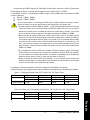 11
11
-
 12
12
-
 13
13
-
 14
14
-
 15
15
-
 16
16
-
 17
17
-
 18
18
-
 19
19
-
 20
20
-
 21
21
-
 22
22
-
 23
23
-
 24
24
Gigabyte GA-8INXP Le manuel du propriétaire
- Taper
- Le manuel du propriétaire
Documents connexes
-
Gigabyte GA-8IK1100 Le manuel du propriétaire
-
Gigabyte GA-7NNXP Le manuel du propriétaire
-
Gigabyte GA-8S655FX Ultra Le manuel du propriétaire
-
Gigabyte GA-8GE667 Pro Le manuel du propriétaire
-
Gigabyte GA-8PE667 Le manuel du propriétaire
-
Gigabyte GA-7VAXP Ultra Le manuel du propriétaire
-
Gigabyte GA-8TRX330-L Le manuel du propriétaire
-
Gigabyte GA-8GE667 Le manuel du propriétaire
-
Gigabyte GA-8GPNXP DUO Le manuel du propriétaire
-
Gigabyte GA-8IPE1000-L Le manuel du propriétaire